Mac版の実行結果レポートをWindowsで確認するとレポートが正常に表示されない/画像ファイルが文字化けしてしまう
はじめに
Mac版の実行結果レポートをWindowsで確認すると、レポートが正常に表示されない/画像ファイルが文字化けしてしまう場合のワークアラウンド(暫定対応)です。
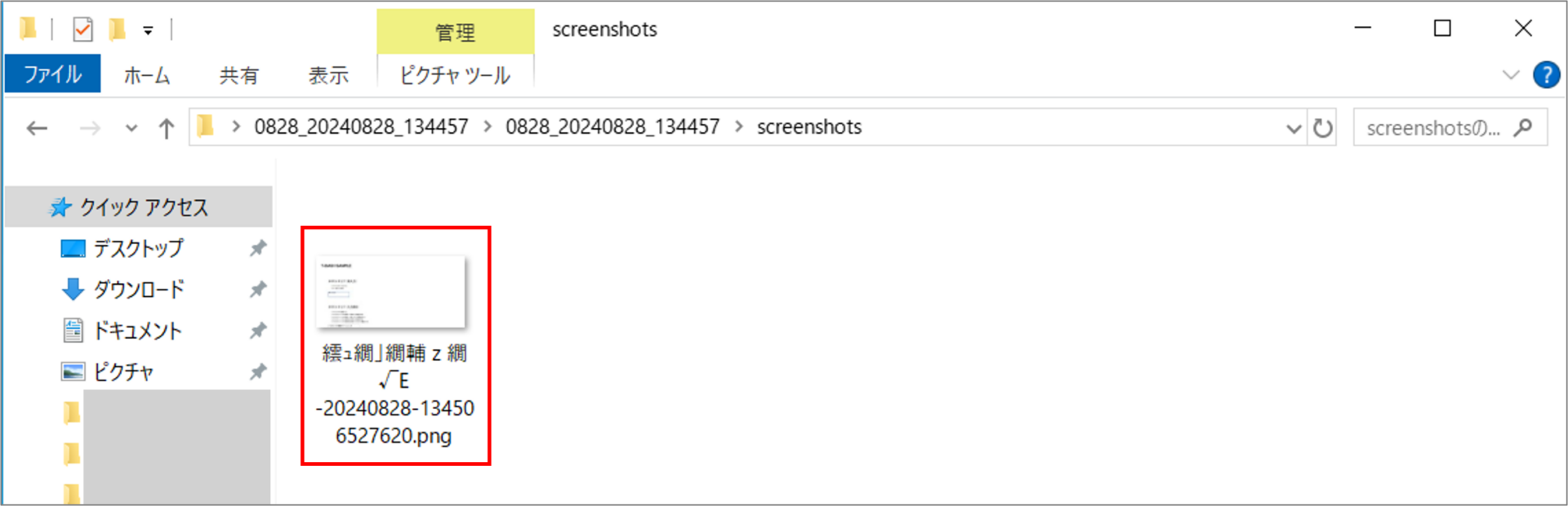
もくじ
発生条件
- Macでテスト作成時に、手順に「スクリーンショットを保存する」を追加し、スクリーンショットを全角文字を含むファイル名にする
- Mac版でテスト実行後、レポートを共有するためOS標準の圧縮機能でレポートを圧縮する(zipなど)
- その後、Windows端末へ圧縮ファイルを転送し、解凍したレポートを表示する
- 解凍方法はOS標準(右クリック→展開)もしくはサードパーティー製解凍ソフトを利用した場合
原因
スクリーンショット名が文字化けを起こすため、正常にレポートhtmlファイルに出力できないことで起こります。
これはMacとWindowsで標準文字コードが異なるために発生します。
解凍時に使用するソフトウェアによってはレポートは正常に解凍、閲覧ができます。
詳しくは対処方法をご覧ください。
ファイル名
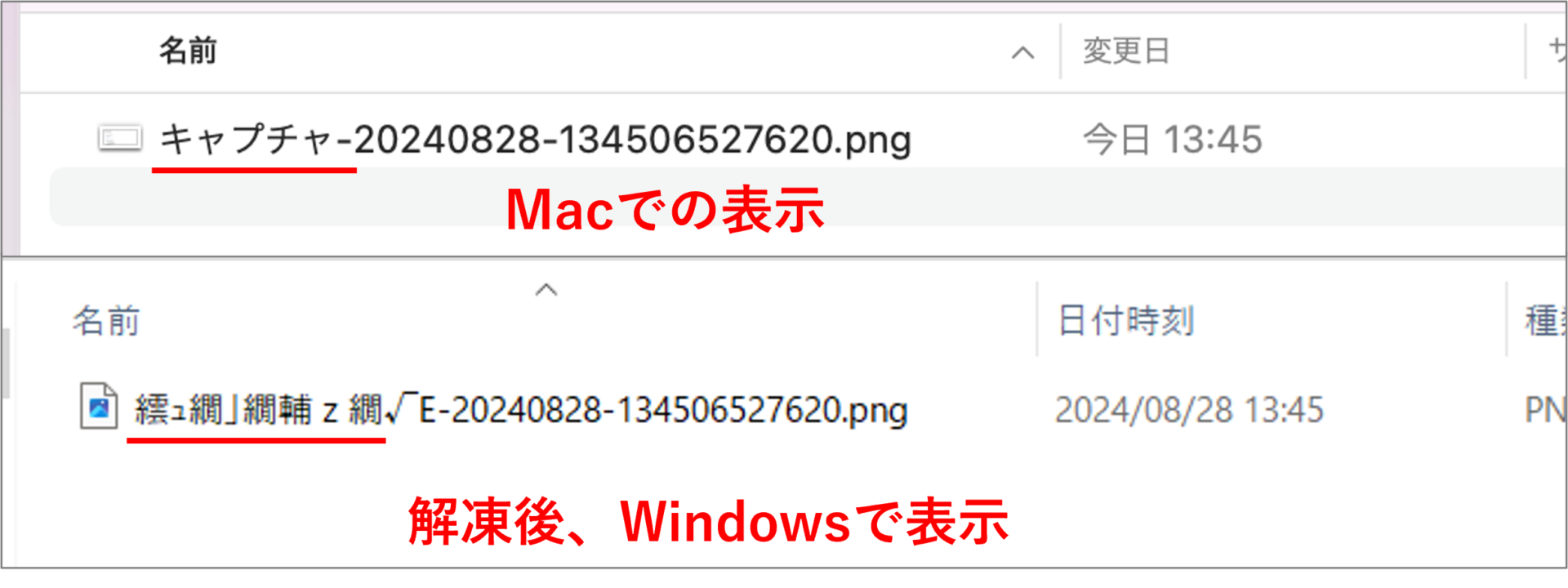
レポート
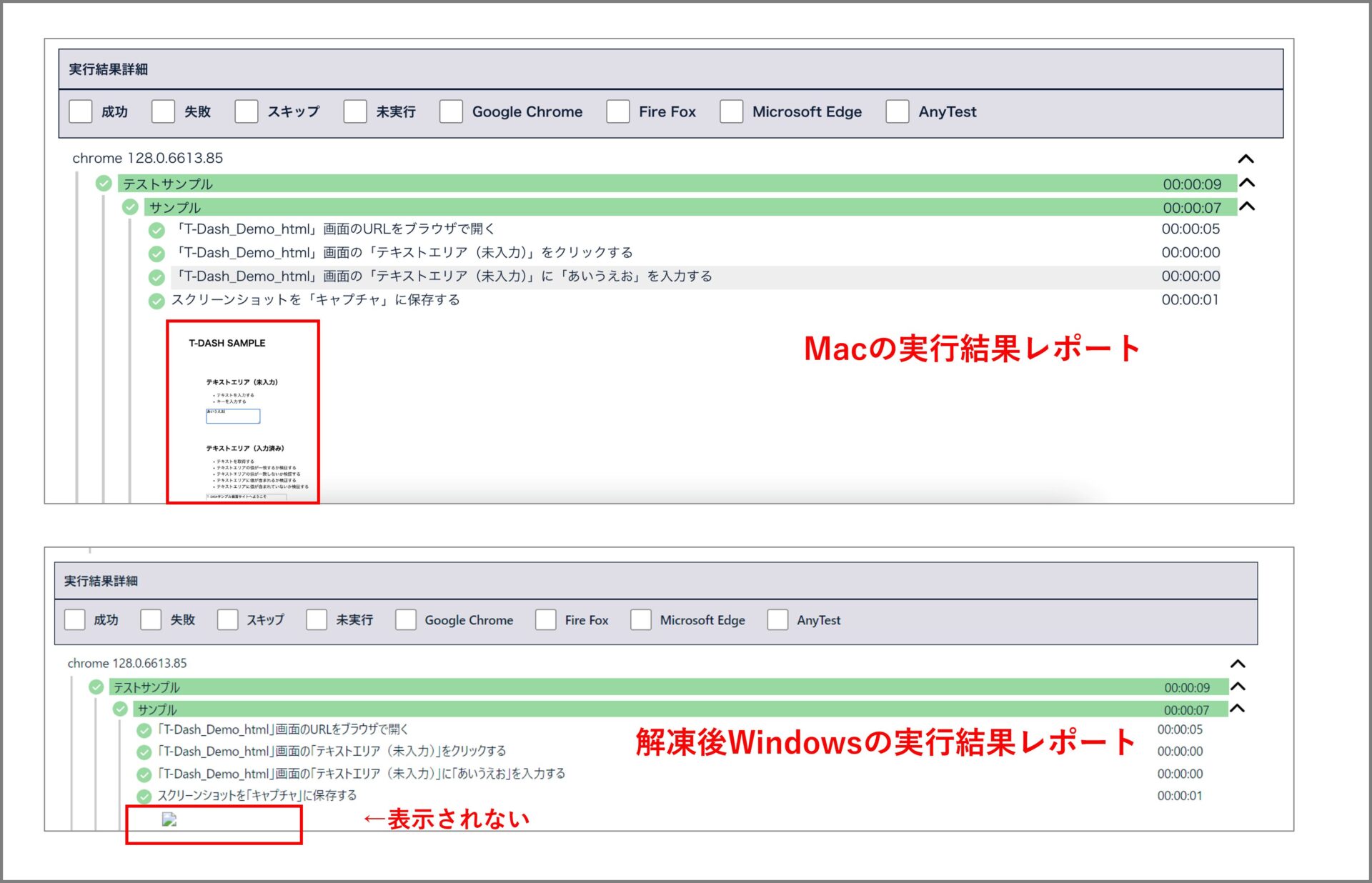
対処方法
対処法1.スクリーンショット名を半角英数で命名する
テスト作成時に、「スクリーンショットを保存する」動作の設定値に半角英数で指定してください。
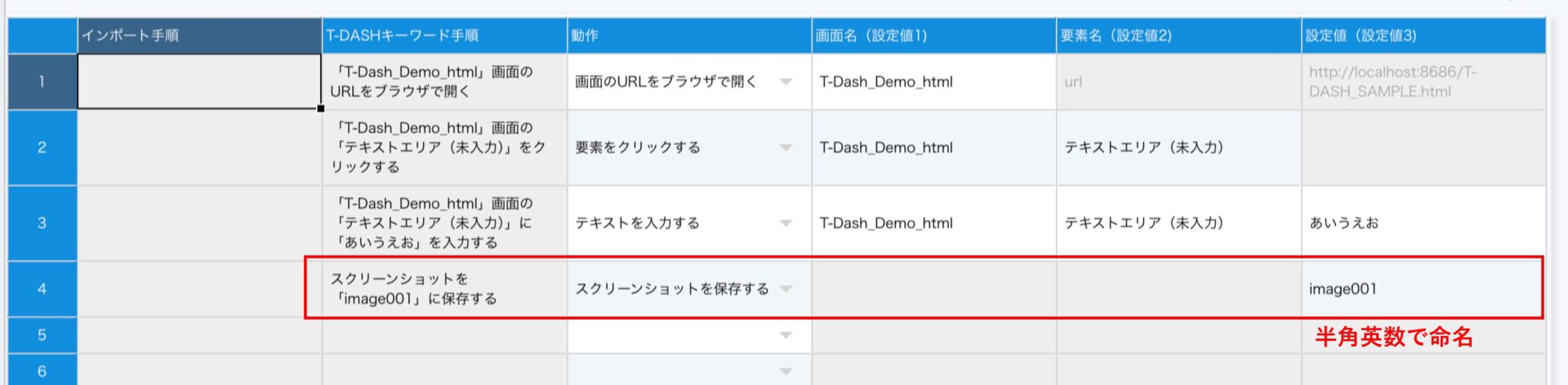
対処法2.UTF-8に対応した解凍ソフトを利用する
現在WindowsとMacの標準文字コードは以下のようになっています。
- Windows…Shift-JIS
- Mac…UTF-8
ファイル解凍時に、Macの文字コードである「UTF-8」に対応したソフトウェアをご使用ください。
